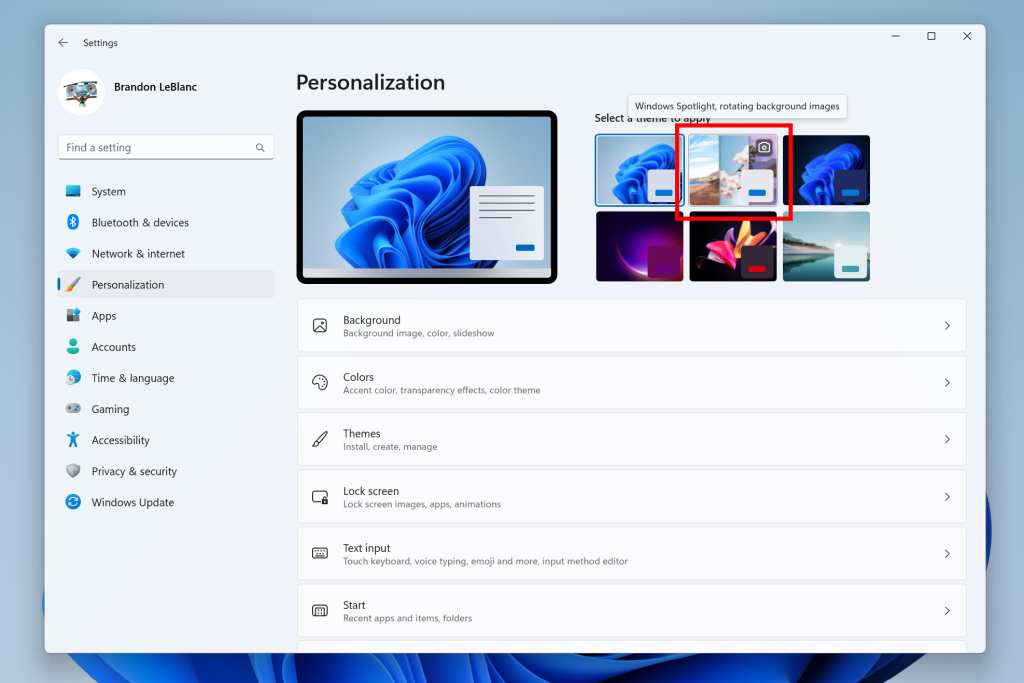Denne software holder dine drivere kørende og holder dig dermed beskyttet mod almindelige computerfejl og hardwarefejl. Tjek alle dine chauffører nu i 3 nemme trin:
- Download DriverFix (verificeret downloadfil).
- Klik på Start scanning for at finde alle problematiske drivere.
- Klik på Opdater drivere for at få nye versioner og undgå systemfejl.
- DriverFix er downloadet af 0 læsere denne måned.
Microsoft introducerede en ny funktion i Windows 10, der viser alle applikationer eller måske systemet meddelelser som skåle i stedet for den ballonbesked, vi var vant til i de tidligere versioner af Windows. Men hvis du vil bringe dine ballonmeddelelser tilbage i dit nye Windows 10-operativsystem, kan du lære nedenfor, hvad der er de rigtige trin, du skal tage.
Anvendelse af nogle ændringer i Windows 10-systemet vil bringe din ballonmeddelelse tilbage, men du vil skal du følge instruktionerne nedenfor til punkt og prikke for at forhindre potentiel skade på din Windows 10 system. Det anbefales også at oprette en sikkerhedskopi af dit nuværende Windows 10-operativsystem, så du ikke behøver at bekymre dig, hvis du ved et uheld ændrer noget galt i Windows 10-systemet.
At bringe ballonmeddelelsesfunktionen tilbage i Windows 10: Hvad skal jeg gøre?
- Tryk på og hold “Windows” -knappen og “R” -knappen nede.
- Du skal have "Kør" -vinduet foran dig.
- Skriv følgende kommando i "Kør" -vinduet: "gpedit.msc" uden anførselstegn.
- Tryk på knappen "Enter" på tastaturet.
- Nu har du på skærmen vinduet "Local Group Policy Editor".
- I den venstre rude skal du dobbeltklikke eller trykke på ikonet "Brugerkonfiguration".
- I ikonet "Brugerkonfiguration" skal du dobbeltklikke eller trykke på mappen "Administrative skabeloner".
- I mappen "Administrative skabeloner" skal du dobbeltklikke eller trykke på mappen "Start Menu og proceslinje".
- Nu i venstre rude skal du finde indstillingen "Deaktiver visning af ballonmeddelelser som skåle".
- Dobbeltklik eller tryk på "Deaktiver visning af ballonunderretninger som skåle".
- I det vindue, der dukker op under indstillingen "Deaktiver visning af ballonbeskeder som skåle", skal du venstreklikke eller trykke på "Aktivér" -knappen, du har i øverste venstre side af vinduet.
- Nu skal du venstreklikke eller trykke på "OK" -knappen i vinduet præsenteret ovenfor.
- Luk vinduet "Local Group Policy Editor".
- Genstart dit Windows 10-operativsystem.
- Efter at Windows 10-enheden er tændt igen, kan du gå videre og teste, om dine meddelelser om balloner fungerer godt.
Underretninger om balloner udsender Windows 10
Nogle af jer, der muligvis har problemer med meddelelserne om balloner. Bruger cabidop rapporterede følgende problem på Github:
Brug af den aktuelle masterversion (
1.3.1.dev0ifølge pip) Jeg har ikke været i stand til at vise en ballonbesked på Windows 10. Koden, jeg bruger, er ret enkel:fra plyer-importunderretning notifikation. notify (title = 'Notification', message = 'Dette er en underretning', app_name = 'Application', app_icon = 'icon.ico', ticker = 'Icon' )Efter at have kørt det vises et systembakkeikon, men der vises ingen skrivebordsunderretning. Den samme kode på Ubuntu får beskeden til at se ud som forventet, så jeg gætter på, at jeg mangler noget afhængighed.
Desværre er der ingen rettelse tilgængelig på officielle fora eller på specialiserede websteder. Men rolig, nedenstående metode skal fungere fint. Hold øje med vores websted for at være den første, der når løsningen på fejl i meddelelser om balloner.
Det er alt hvad du skal gøre for at bringe dine ballonunderretninger tilbage i Windows 10-operativsystemet. Skriv os nedenfor i kommentarfeltet, hvis du har problemer med at anvende ovenstående trin.
LÆS OGSÅ: Star Wars: Commander er et af de bedste spil at prøve på din Windows-tablet